小白一键重装Win10 64位gho镜像具体教程
虽然使用win10系统的网友非常多,windows10系统之家小编感觉是时候要把小白一键重装Win10 64位gho镜像文件教程分享给大家。只有网友们有了小白一键重装Win10 64位gho镜像教程,以后遇到win10系统崩溃或者电脑蓝屏都不怕。下面就是小白一键重装Win10 64位gho镜像系统的具体技巧。
使用教程
1、等下小白系统官网下载好小白系统重装软件后打开,待其自动检测好电脑系统环境后出现如下图“选择系统”按钮点击进入;
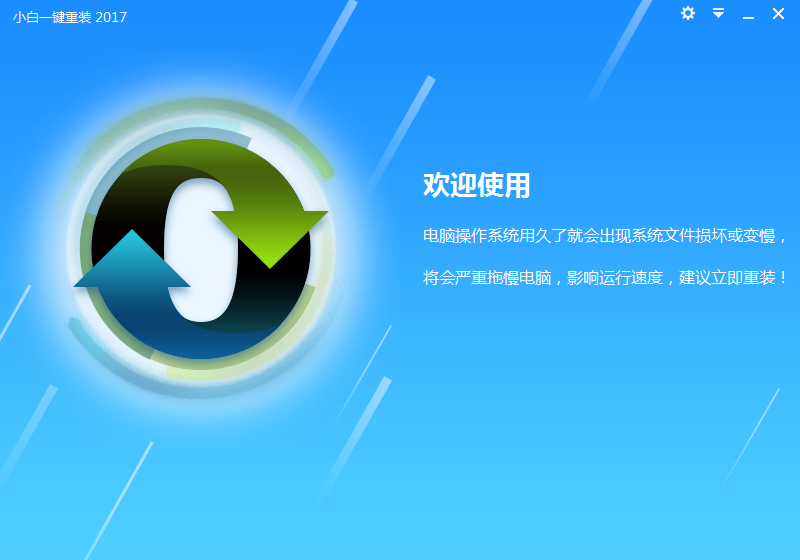
2、出现系统列表后,这里左上角会提示最适宜你电脑配置的系统,如你有其它个人的装机需要也可以根据自己的需求选择列表上的任意一款系统,在这里我们选择Win10 64位gho镜像系统后点击“立即安装”进入下一步;
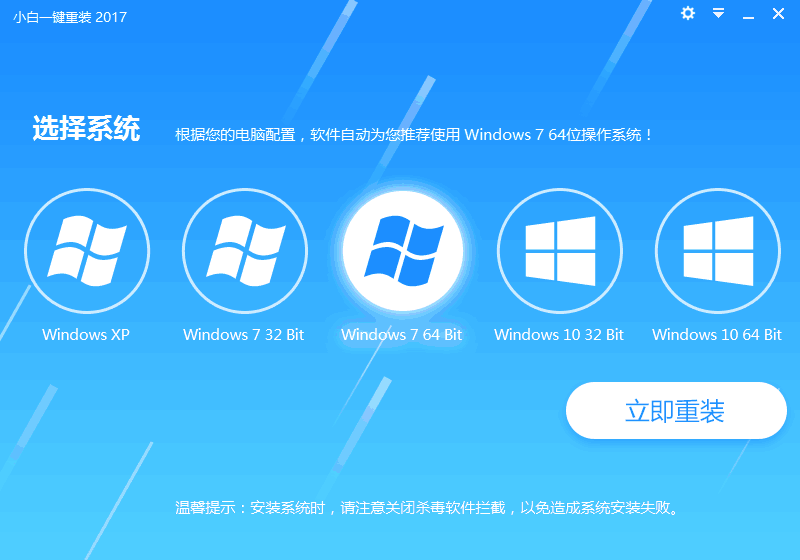
3、然后接下来就是系统文件下载环节,小白系统内置高速下载引擎,下载速度可以直接和用户的实际带宽挂钩,即带宽多大小白速度就有多少;
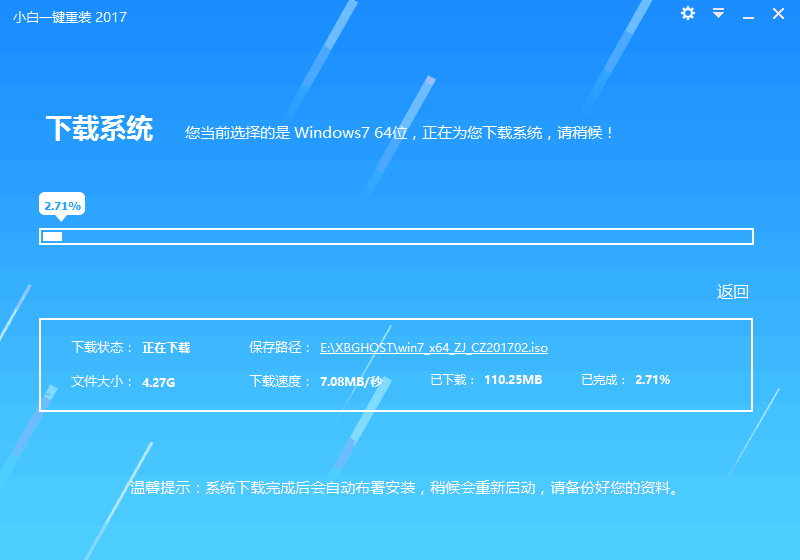
4、Win10 64位gho镜像下载完毕后弹出如下图的倒计时重启界面,点击“立即重启”则可以立即重启安装系统,接下来的操作无需且请勿做任何操作,电脑全自动安装好系统文件、驱动程序以及自动激活系统,坐等系统安装完毕即可直接使用!
以上的全部内容就是windows10系统之家小编为网友们带来的win10系统小白一键重装系统教程了,网友们以后遇到系统问题,就用小白一键重装系统软件来解决吧。小白一键重装Win10 64位gho镜像系统软件真的非常棒,非常好用。网友们都去下载小白一键重装系统软件吧。
免激活Win10纯净版:
http://www.xitongtiandi.net/s/win10cjb/
Win10官方原版ISO镜像!
http://www.xitongtiandi.net/wenzhang/win10/12263.html










 苏公网安备32032202000432
苏公网安备32032202000432